Desktop Browser画面
Desktop Browser画面で使用できるリボンのコマンドとツールボタンは、次のとおりです。
|
メモ
|
|
リボンにコマンドを追加する方法については、次を参照してください。
ツールバーにボタンを設定する方法については、次を参照してください。
ウィンドウサイズによって、コマンドの表示のされ方が変わります。
コマンドによっては、プルダウンリストで選択されている項目によって、表示が変わります。
コマンドによっては、関連付けられているアプリケーションによって表示が変わります。
アウトプットバーに登録されているボタンも、リボンのコマンド/ツールボタンとしてリボン/ツールバーに配置できます。
|
貼り付け
|
リボンのコマンド
|
 (貼り付け) (貼り付け) |
|
ツールボタン
|
 (貼り付け) (貼り付け) |
切り取り、またはコピーしたフォルダーや文書を貼り付けます。
コピー
|
リボンのコマンド
|
 (コピー) (コピー) |
|
ツールボタン
|
 (コピー) (コピー) |
選択したフォルダーや文書をコピーします。
切り取り
|
リボンのコマンド
|
 (切り取り) (切り取り) |
|
ツールボタン
|
 (切り取り) (切り取り) |
選択したフォルダーや文書を切り取ります。
複製
|
リボンのコマンド
|
 (複製) (複製) |
|
ツールボタン
|
 (複製) (複製) |
選択したフォルダーや文書を同じ場所に複製します。
削除
|
リボンのコマンド
|
 (削除) (削除) |
|
ツールボタン
|
 (削除) (削除) |
選択したフォルダーや文書を削除します。
名前の変更
|
リボンのコマンド
|
 (名前の変更) (名前の変更) |
|
ツールボタン
|
 (名前の変更) (名前の変更) |
選択したライブラリー、フォルダー、および文書の名前を変更します。
印刷設定
|
リボンのコマンド
|
 (印刷設定) (印刷設定) |
|
ツールボタン
|
 (印刷設定) (印刷設定) |
Desktop Editorが起動して、印刷プレビューが表示されます。
注釈を付ける
|
リボンのコマンド
|
 (注釈) (注釈) |
|
ツールボタン
|
 (注釈) (注釈) |
Desktop Editorが起動して、文書に注釈を追加/編集できます。
PDF変換
|
リボンのコマンド
|
 (変換) (変換) |
|
ツールボタン
|
 (変換) (変換) |
選択した文書をPDF形式の文書に変換します。
 /
/  をクリックして表示されるプルダウンリストから、次のいずれかを選択できます。
をクリックして表示されるプルダウンリストから、次のいずれかを選択できます。[PDF文書に変換]
[選択した文書を1つのPDF文書に変換]
[詳細を設定してPDF文書に変換]
[TIFF形式の文書に変換]
[JPEG形式の文書に変換]
PDF文書に変換
|
リボンのコマンド
|
 (PDF変換) (PDF変換) |
|
ツールボタン
|
 (PDF変換) (PDF変換) |
選択した文書をPDF形式の文書に変換します。
選択した文書を1つのPDF文書に変換
|
リボンのコマンド
|
 (1つのPDFに変換) (1つのPDFに変換) |
|
ツールボタン
|
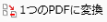 (1つのPDFに変換) (1つのPDFに変換) |
選択した複数の文書を1つのPDF形式の文書に変換します。
詳細を設定してPDF文書に変換
|
リボンのコマンド
|
 (PDF変換 (詳細設定)) (PDF変換 (詳細設定)) |
|
ツールボタン
|
 (PDF変換 (詳細設定)) (PDF変換 (詳細設定)) |
選択した文書をPDF形式の文書に変換します。圧縮したサイズやパスワードを設定できます。
TIFF形式の文書に変換
|
リボンのコマンド
|
 (TIFF変換) (TIFF変換) |
|
ツールボタン
|
 (TIFF変換) (TIFF変換) |
選択したPDF文書、またはIWB文書をTIFF形式の文書に変換します。
JPEG形式の文書に変換
|
リボンのコマンド
|
 (JPEG変換) (JPEG変換) |
|
ツールボタン
|
 (JPEG変換) (JPEG変換) |
選択したPDF文書、またはIWB文書をJPEG形式の文書に変換します。
文書を1ページずつに分割
|
リボンのコマンド
|
 (1ページずつに分割) (1ページずつに分割) |
|
ツールボタン
|
 (1ページずつに分割) (1ページずつに分割) |
選択したPDF文書を1ページずつのPDF文書に分割します。
選択ページで文書を分割
|
リボンのコマンド
|
 (選択ページで分割) (選択ページで分割) |
|
ツールボタン
|
 (選択ページで分割) (選択ページで分割) |
プレビューウィンドウで選択したページで、PDF文書を分割します。
ページ順序を逆にする
|
リボンのコマンド
|
 (逆順にする) (逆順にする) |
|
ツールボタン
|
 (逆順にする) (逆順にする) |
選択したPDF文書のページの順序を逆順にします。
選択ページを抜き取る
|
リボンのコマンド
|
 (ページ抜き取り) (ページ抜き取り) |
|
ツールボタン
|
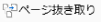 (ページ抜き取り) (ページ抜き取り) |
プレビューウィンドウで選択したPDF文書のページを抜き取り、新規PDF文書を作成します。
選択ページを複製
|
リボンのコマンド
|
 (ページ複製) (ページ複製) |
|
ツールボタン
|
 (ページ複製) (ページ複製) |
プレビューウィンドウで選択したPDF文書のページを複製して、新規PDF文書を作成します。
選択ページを削除
|
リボンのコマンド
|
 (ページ削除) (ページ削除) |
|
ツールボタン
|
 (ページ削除) (ページ削除) |
プレビューウィンドウで選択したPDF文書のページを削除します。
選択ページを回転
|
リボンのコマンド
|
 (選択ページ回転) (選択ページ回転) |
|
ツールボタン
|
 (選択ページ回転) (選択ページ回転) |
クリックして表示されるプルダウンリストから、次のいずれかを選択して、プレビューウィンドウで選択したPDF文書のページを回転できます。
[左90度]
[180度]
[右90度]
選択ページを左90度
|
リボンのコマンド
|
 (左90度 (選択ページ)) (左90度 (選択ページ)) |
|
ツールボタン
|
 (左90度 (選択ページ)) (左90度 (選択ページ)) |
プレビューウィンドウで選択したPDF文書のページを左に90度回転します。
選択ページを180度
|
リボンのコマンド
|
 (180度 (選択ページ)) (180度 (選択ページ)) |
|
ツールボタン
|
 (180度 (選択ページ)) (180度 (選択ページ)) |
プレビューウィンドウで選択したPDF文書のページを180度回転します。
選択ページを右90度
|
リボンのコマンド
|
 (右90度 (選択ページ)) (右90度 (選択ページ)) |
|
ツールボタン
|
 (右90度 (選択ページ)) (右90度 (選択ページ)) |
プレビューウィンドウで選択したPDF文書のページを右に90度回転します。
全ページを回転
|
リボンのコマンド
|
 (全ページ回転) (全ページ回転) |
|
ツールボタン
|
 (全ページ回転) (全ページ回転) |
クリックして表示されるプルダウンリストから、次のいずれかを選択して、プレビューウィンドウに表示されたPDF文書のすべてのページを回転できます。
[左90度]
[180度]
[右90度]
全ページを左90度
|
リボンのコマンド
|
 (左90度 (全ページ)) (左90度 (全ページ)) |
|
ツールボタン
|
 (左90度 (全ページ)) (左90度 (全ページ)) |
プレビューウィンドウに表示されたPDF文書のすべてのページを左に90度回転します。
全ページを180度
|
リボンのコマンド
|
 (180度 (全ページ)) (180度 (全ページ)) |
|
ツールボタン
|
 (180度 (全ページ)) (180度 (全ページ)) |
プレビューウィンドウに表示されたPDF文書のすべてのページを180度回転します。
全ページを右90度
|
リボンのコマンド
|
 (右90度 (全ページ)) (右90度 (全ページ)) |
|
ツールボタン
|
 (右90度 (全ページ)) (右90度 (全ページ)) |
プレビューウィンドウに表示されたPDF文書のすべてのページを右に90度回転します。
選択ページをエクスポート
|
リボンのコマンド
|
 (ページエクスポート) (ページエクスポート) |
|
ツールボタン
|
 (ページエクスポート) (ページエクスポート) |
プレビューウィンドウで選択したPDF文書のページをエクスポートします。
ページ編集
|
リボンのコマンド
|
 (ページ編集) (ページ編集) |
|
ツールボタン
|
 (ページ編集) (ページ編集) |
ページ編集モードを起動します。
選択したフォルダーを監視する
|
リボンのコマンド
|
 (フォルダー監視) (フォルダー監視) |
|
ツールボタン
|
 (フォルダー監視) (フォルダー監視) |
選択したフォルダーを監視対象に設定します。
フォルダーの作成
|
リボンのコマンド
|
 (フォルダーの作成) (フォルダーの作成) |
|
ツールボタン
|
 (フォルダーの作成) (フォルダーの作成) |
選択したライブラリーやフォルダーに、新規フォルダーを作成します。マイトレイ/チェックアウトフォルダーには、フォルダーを作成できません。
ライブラリーへ接続
|
リボンのコマンド
|
 (接続) (接続) |
|
ツールボタン
|
 (接続) (接続) |
選択したライブラリーに接続します。
ライブラリーの切断
|
リボンのコマンド
|
 (切断) (切断) |
|
ツールボタン
|
 (切断) (切断) |
選択したライブラリーとの接続を切断します。
チェックアウト
|
リボンのコマンド
|
 (チェックアウト) (チェックアウト) |
|
ツールボタン
|
 (チェックアウト) (チェックアウト) |
選択した文書をチェックアウトします。
 /
/  をクリックして表示されるプルダウンリストから、次のいずれかを選択できます。
をクリックして表示されるプルダウンリストから、次のいずれかを選択できます。[文書のチェックアウト]
[文書のチェックアウト取り消し]
文書のチェックアウト
|
リボンのコマンド
|
 (チェックアウト) (チェックアウト) |
|
ツールボタン
|
 (チェックアウト) (チェックアウト) |
選択した文書をチェックアウトします。
チェックアウト取り消し
|
リボンのコマンド
|
 (チェックアウト取り消し) (チェックアウト取り消し) |
|
ツールボタン
|
 (チェックアウト取り消し) (チェックアウト取り消し) |
文書のチェックアウト状態を取り消して、チェックアウト前の状態に戻します。
チェックイン
|
リボンのコマンド
|
 (チェックイン) (チェックイン) |
|
ツールボタン
|
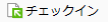 (チェックイン) (チェックイン) |
選択した文書をチェックインします。
アップロード
|
リボンのコマンド
|
 (アップロード) (アップロード) |
|
ツールボタン
|
 (アップロード) (アップロード) |
選択した文書をアップロードします。
文書のバージョンリスト
|
リボンのコマンド
|
 (文書のバージョンリスト) (文書のバージョンリスト) |
|
ツールボタン
|
 (文書のバージョンリスト) (文書のバージョンリスト) |
[文書のバージョンリスト]ダイアログボックスが表示されます。
チェックアウトフォルダーを空にする
|
リボンのコマンド
|
 (空にする) (空にする) |
|
ツールボタン
|
 (空にする) (空にする) |
チェックアウトフォルダー内の、すべての文書を削除します。
ごみ箱を空にする
|
リボンのコマンド
|
 (空にする) (空にする) |
|
ツールボタン
|
 (空にする) (空にする) |
選択したごみ箱内の、すべての文書やフォルダーを削除します。
ごみ箱から元に戻す
|
リボンのコマンド
|
 (ごみ箱から元に戻す) (ごみ箱から元に戻す) |
|
ツールボタン
|
 (ごみ箱から元に戻す) (ごみ箱から元に戻す) |
ごみ箱内で選択した文書/フォルダーを元の位置に戻します。
再送信
|
リボンのコマンド
|
 (再送信)※1 (再送信)※1 |
|
ツールボタン
|
 (再送信)※1 (再送信)※1 |
[ファクス送信履歴]の送信履歴から、ファクスを再送します。
宛先一覧を開く
|
リボンのコマンド
|
 (宛先一覧を開く)※1 (宛先一覧を開く)※1 |
|
ツールボタン
|
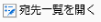 (宛先一覧を開く)※1 (宛先一覧を開く)※1 |
[ファクス送信履歴]の[宛先一覧]画面を表示させて、送信履歴の詳細情報を確認できます。
ファクス送信履歴総数の確認
|
リボンのコマンド
|
 (総数の確認)※1 (総数の確認)※1 |
|
ツールボタン
|
 (総数の確認)※1 (総数の確認)※1 |
[ファクス送信履歴]に保存されている送信履歴の総数を確認できます。
フィルターの追加
|
リボンのコマンド
|
 (追加)※1 (追加)※1 |
|
ツールボタン
|
 (追加)※1 (追加)※1 |
[ファクス送信履歴]にフィルターを追加します。
フィルターの編集
|
リボンのコマンド
|
 (編集)※1 (編集)※1 |
|
ツールボタン
|
 (編集)※1 (編集)※1 |
[ファクス送信履歴]のフィルターを編集します。
フィルターの削除
|
リボンのコマンド
|
 (削除)※1 (削除)※1 |
|
ツールボタン
|
 (削除)※1 (削除)※1 |
[ファクス送信履歴]のフィルターを削除します。
履歴の再構築
|
リボンのコマンド
|
 (履歴の再構築)※1 (履歴の再構築)※1 |
|
ツールボタン
|
 (履歴の再構築)※1 (履歴の再構築)※1 |
[ファクス送信履歴]の履歴を再構築します。
コメントの入力
|
リボンのコマンド
|
 (コメント入力) (コメント入力) |
|
ツールボタン
|
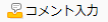 (コメント入力) (コメント入力) |
[バージョンコメントの入力]ダイアログボックスが表示されます。
プロパティー
|
リボンのコマンド
|
 (プロパティー) (プロパティー) |
|
ツールボタン
|
 (プロパティー) (プロパティー) |
クリックして表示されるプルダウンリストから、プロパティーを選択して、簡易検索バーから行う詳細検索の検索条件に設定できます。プルダウンリストに表示されるプロパティーは、ナビゲーションウィンドウで選択されているライブラリーの種類によって異なります。
フォルダーの色を指定する
|
リボンのコマンド
|
 (フォルダー色) (フォルダー色) |
|
ツールボタン
|
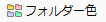 (フォルダー色) (フォルダー色) |
選択したフォルダーの表示色を変更します。
ショートカットの作成
|
リボンのコマンド
|
 (ショートカットの作成) (ショートカットの作成) |
|
ツールボタン
|
 (ショートカットの作成) (ショートカットの作成) |
選択したフォルダーや文書のショートカットを作成します。
プロパティーの編集
|
リボンのコマンド
|
 (プロパティーの編集) (プロパティーの編集) |
|
ツールボタン
|
 (プロパティーの編集) (プロパティーの編集) |
文書のプロパティーを編集可能な状態にします。再度クリックすると、編集内容が確定します。
プロパティーを編集前の状態に戻す
|
リボンのコマンド
|
 (編集前に戻す) (編集前に戻す) |
|
ツールボタン
|
 (編集前に戻す) (編集前に戻す) |
編集中の文書のプロパティーを、編集前の内容に戻します。
メモ
|
リボンのコマンド
|
 (メモ) (メモ) |
|
ツールボタン
|
 (メモ) (メモ) |
選択した文書にメモを付けます。または、メモの内容を編集します。
 /
/  をクリックして表示されるプルダウンリストから、次のいずれかを選択できます。
をクリックして表示されるプルダウンリストから、次のいずれかを選択できます。[メモの追加/表示]
[メモの削除]
メモの追加/表示
|
リボンのコマンド
|
 (メモの追加/表示) (メモの追加/表示) |
|
ツールボタン
|
 (メモの追加/表示) (メモの追加/表示) |
選択した文書にメモを付けます。または、メモの内容を編集します。
メモの削除
|
リボンのコマンド
|
 (メモの削除) (メモの削除) |
|
ツールボタン
|
 (メモの削除) (メモの削除) |
選択した文書のメモを削除します。
開く
|
リボンのコマンド
|
 (開く) (開く) |
|
ツールボタン
|
 (開く) (開く) |
選択した文書を、文書に関連付けられたアプリケーションで開きます。
 /
/  をクリックして表示されるプルダウンリストから、次のいずれかを選択できます。
をクリックして表示されるプルダウンリストから、次のいずれかを選択できます。[開く]
[読み取り専用で開く]
[PDF文書を(関連付けられたアプリケーション名)で開く]
文書を開く
|
リボンのコマンド
|
 (開く) (開く) |
|
ツールボタン
|
 (開く) (開く) |
選択した文書を、文書に関連付けられたアプリケーションで開きます。
読み取り専用で開く
|
リボンのコマンド
|
 (読み取り専用で開く) (読み取り専用で開く) |
|
ツールボタン
|
 (読み取り専用で開く) (読み取り専用で開く) |
選択した文書を読み取り専用モードで開きます。
PDF文書を(関連付けられたアプリケーション名)で開く
|
リボンのコマンド
|
 ((関連付けられたアプリケーション名)で開く) ((関連付けられたアプリケーション名)で開く) |
|
ツールボタン
|
 ((関連付けられたアプリケーション名)で開く) ((関連付けられたアプリケーション名)で開く) |
選択したPDF文書を、関連付けられたアプリケーションで開きます。
PDF文書を開くアプリケーションがコンピューターにインストールされていない場合、またはアプリケーションがPDF文書に関連付けられていない場合は、[PDF文書を開く]になります。
検索
|
リボンのコマンド
|
 (検索) (検索) |
|
ツールボタン
|
 (検索) (検索) |
検索画面を表示します。
すべて選択
|
リボンのコマンド
|
 (すべて選択) (すべて選択) |
|
ツールボタン
|
 (すべて選択) (すべて選択) |
ファイルリストビューウィンドウに表示されている、すべてのフォルダーと文書を選択します。
ショートカットを作成して添付
|
リボンのコマンド
|
 (ショートカットを作成して添付) (ショートカットを作成して添付) |
|
ツールボタン
|
 (ショートカットを作成して添付) (ショートカットを作成して添付) |
選択した文書のショートカットを作成して、メールに添付します。
前の文書
|
リボンのコマンド
|
 (前の文書) (前の文書) |
|
ツールボタン
|
 (前の文書) (前の文書) |
ファイルリストビューウィンドウの表示順で、前の文書を選択します。
次の文書
|
リボンのコマンド
|
 (次の文書) (次の文書) |
|
ツールボタン
|
 (次の文書) (次の文書) |
ファイルリストビューウィンドウの表示順で、次の文書を選択します。
ナビゲーション
|
リボンのコマンド
|
 (ナビゲーション) (ナビゲーション) |
|
ツールボタン
|
 (ナビゲーション) (ナビゲーション) |
ナビゲーションウィンドウの表示と非表示を切り替えます。
プレビュー
|
リボンのコマンド
|
 (プレビュー) (プレビュー) |
|
ツールボタン
|
 (プレビュー) (プレビュー) |
プレビューウィンドウの表示と非表示を切り替えます。
プロパティー
|
リボンのコマンド
|
 (プロパティー) (プロパティー) |
|
ツールボタン
|
 (プロパティー) (プロパティー) |
プロパティーウィンドウの表示と非表示を切り替えます。
アウトプットバー
|
リボンのコマンド
|
 (アウトプットバー) (アウトプットバー) |
|
ツールボタン
|
 (アウトプットバー) (アウトプットバー) |
アウトプットバーの表示と非表示を切り替えます。
 /
/  をクリックして表示されるプルダウンリストから、次のいずれかを選択できます。
をクリックして表示されるプルダウンリストから、次のいずれかを選択できます。[ボタン大]
[ボタン小]
ボタン大
|
リボンのコマンド
|
 (ボタン大) (ボタン大) |
|
ツールボタン
|
 (ボタン大) (ボタン大) |
アウトプットバーのボタンを大きいサイズに変更します。
ボタン小
|
リボンのコマンド
|
 (ボタン小) (ボタン小) |
|
ツールボタン
|
 (ボタン小) (ボタン小) |
アウトプットバーのボタンを小さいサイズに変更します。
表示
|
リボンのコマンド
|
 (表示) (表示) |
|
ツールボタン
|
 (表示) (表示) |
ファイルリストビューウィンドウの表示方法を変更します。
 /
/  をクリックして表示されるプルダウンリストから、次のいずれかを選択できます。
をクリックして表示されるプルダウンリストから、次のいずれかを選択できます。[サムネイル大]
[サムネイル中]
[サムネイル小]
[リスト]
サムネイル大
|
リボンのコマンド
|
 (サムネイル大) (サムネイル大) |
|
ツールボタン
|
 (サムネイル大) (サムネイル大) |
ファイルリストビューウィンドウの表示を大きいサイズのサムネイルに変更します。
サムネイル中
|
リボンのコマンド
|
 (サムネイル中) (サムネイル中) |
|
ツールボタン
|
 (サムネイル中) (サムネイル中) |
ファイルリストビューウィンドウの表示を中間サイズのサムネイルに変更します。
サムネイル小
|
リボンのコマンド
|
 (サムネイル小) (サムネイル小) |
|
ツールボタン
|
 (サムネイル小) (サムネイル小) |
ファイルリストビューウィンドウの表示を小さいサイズのサムネイルに変更します。
リスト
|
リボンのコマンド
|
 (リスト) (リスト) |
|
ツールボタン
|
 (リスト) (リスト) |
ファイルリストビューウィンドウをリスト表示に変更します。
並べ替え
|
リボンのコマンド
|
 (並べ替え) (並べ替え) |
|
ツールボタン
|
 (並べ替え) (並べ替え) |
ファイルリストビューウィンドウに表示される次の項目の表示順を、[昇順]/[降順]で並べ替えられます。
[名前順]
[更新日時順]
[種類順]
[サイズ順]
[詳細表示の設定]を選択した場合、[詳細表示の設定]ダイアログボックスが表示され、ファイルリストビューウィンドウに表示される項目と表示位置を変更できます。
詳細表示の設定
|
リボンのコマンド
|
 (詳細表示設定) (詳細表示設定) |
|
ツールボタン
|
 (詳細表示設定) (詳細表示設定) |
[詳細表示の設定]ダイアログボックスが表示され、ファイルリストビューウィンドウに表示される項目と表示位置を変更できます。
未読にする
|
リボンのコマンド
|
 (未読にする) (未読にする) |
|
ツールボタン
|
 (未読にする) (未読にする) |
監視対象フォルダー内にある既読文書を未読にします。
既読にする
|
リボンのコマンド
|
 (既読にする) (既読にする) |
|
ツールボタン
|
 (既読にする) (既読にする) |
監視対象フォルダー内にある未読文書を既読にします。
PDF形式の注釈に変換
|
リボンのコマンド
|
 (PDF形式の注釈に変換) (PDF形式の注釈に変換) |
|
ツールボタン
|
 (PDF形式の注釈に変換) (PDF形式の注釈に変換) |
Desktop V2.0.1以前を使用して作成された注釈をAdobe Acrobat互換形式の注釈に変換します。
インポート
|
リボンのコマンド
|
 (インポート) (インポート) |
|
ツールボタン
|
 (インポート) (インポート) |
選択したライブラリーやフォルダーに文書をインポートします。
エクスポート
|
リボンのコマンド
|
 (エクスポート) (エクスポート) |
|
ツールボタン
|
 (エクスポート) (エクスポート) |
選択したライブラリーやフォルダー、または文書をエクスポートします。
スキャン
|
リボンのコマンド
|
 (スキャン) (スキャン) |
|
ツールボタン
|
 (スキャン) (スキャン) |
スキャナーでスキャンを実行し、Desktop Browserで開いているフォルダーにスキャンデータを保存します。
 /
/  をクリックして表示されるプルダウンリストから、次のいずれかを選択できます。
をクリックして表示されるプルダウンリストから、次のいずれかを選択できます。[スキャン]
[スキャンの設定]
原稿のスキャン
|
リボンのコマンド
|
 (スキャン) (スキャン) |
|
ツールボタン
|
 (スキャン) (スキャン) |
スキャナーでスキャンを実行し、Desktop Browserで開いているフォルダーにスキャンデータを保存します。
スキャンの設定
|
リボンのコマンド
|
 (スキャンの設定) (スキャンの設定) |
|
ツールボタン
|
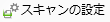 (スキャンの設定) (スキャンの設定) |
[スキャンの設定]ダイアログボックスを表示させて、スキャンの設定ができます。
印刷
|
リボンのコマンド
|
 (印刷) (印刷) |
|
ツールボタン
|
 (印刷) (印刷) |
選択した文書を、文書に関連付けられたアプリケーションで印刷します。
ライブラリーの管理
|
リボンのコマンド
|
 (ライブラリーの管理) (ライブラリーの管理) |
|
ツールボタン
|
 (ライブラリーの管理) (ライブラリーの管理) |
[ライブラリーの管理]ダイアログボックスを表示させて、ライブラリーの登録、編集、削除、表示順の変更、および設定のエクスポートができます。
ホットフォルダーの一覧
|
リボンのコマンド
|
 (ホットフォルダーの一覧) (ホットフォルダーの一覧) |
|
ツールボタン
|
 (ホットフォルダーの一覧) (ホットフォルダーの一覧) |
[ホットフォルダーの一覧]ダイアログボックスを表示させて、ホットフォルダーの追加、編集、および削除ができます。
オフラインマニュアル
|
リボンのコマンド
|
 (オフラインマニュアル) (オフラインマニュアル) |
|
ツールボタン
|
 (オフラインマニュアル) (オフラインマニュアル) |
オフラインマニュアルが表示されます。
オンラインマニュアル
|
リボンのコマンド
|
 (オンラインマニュアル) (オンラインマニュアル) |
|
ツールボタン
|
 (オンラインマニュアル) (オンラインマニュアル) |
オンラインマニュアルが表示されます。
メールアウトプットボタン
|
リボンのコマンド
|
 (メールアウトプットボタン)※2 (メールアウトプットボタン)※2 |
|
ツールボタン
|
 (メールアウトプットボタン)※2 (メールアウトプットボタン)※2 |
選択した文書をメールに添付して送信します。
 /
/  をクリックして表示されるプルダウンリストから、次のいずれかを選択できます。
をクリックして表示されるプルダウンリストから、次のいずれかを選択できます。[実行]:選択した文書をメールに添付して送信します。
[変更]:[メール添付ファイルの設定]ダイアログボックスが表示され、メールに添付するファイル形式を変更できます。
プリンターアウトプットボタン
|
リボンのコマンド
|
 (プリンターアウトプットボタン)※2 (プリンターアウトプットボタン)※2 |
|
ツールボタン
|
 (プリンターアウトプットボタン)※2 (プリンターアウトプットボタン)※2 |
選択した文書を印刷します。
 /
/  をクリックして表示されるプルダウンリストから、次のいずれかを選択できます。
をクリックして表示されるプルダウンリストから、次のいずれかを選択できます。[実行]:選択した文書を印刷します。
[変更]:[プリンター設定]ダイアログボックスが表示され、プリンターアウトプットボタンの設定を変更できます。
[ボタンの色を指定する]:[ボタンの色の設定]ダイアログボックスが表示され、プリンターアウトプットボタンの色を変更できます。変更した色は、リボンのコマンド/ツールボタンにも反映されます。
[リモートUIの表示]:Webブラウザーが起動して、プリンターのリモートUIが表示されます。
ファクスアウトプットボタン
|
リボンのコマンド
|
 (ファクスアウトプットボタン)※2 (ファクスアウトプットボタン)※2 |
|
ツールボタン
|
 (ファクスアウトプットボタン)※2 (ファクスアウトプットボタン)※2 |
選択した文書をファクス送信します。
 /
/  をクリックして表示されるプルダウンリストから、次のいずれかを選択できます。
をクリックして表示されるプルダウンリストから、次のいずれかを選択できます。[実行]:選択した文書をファクス送信します。
[変更]:[ファクス設定]ダイアログボックスが表示され、ファクスアウトプットボタンの設定を変更できます。
[ボタンの色を指定する]:[ボタンの色の設定]ダイアログボックスが表示され、ファクスアウトプットボタンの色を変更できます。変更した色は、リボンのコマンド/ツールボタンにも反映されます。
[リモートUIの表示]:Webブラウザーが起動して、ファクスのリモートUIが表示されます。
アプリケーションアウトプットボタン
|
リボンのコマンド
|
 (アプリケーションアウトプットボタン)※2 (アプリケーションアウトプットボタン)※2 |
|
ツールボタン
|
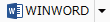 (アプリケーションアウトプットボタン)※2 (アプリケーションアウトプットボタン)※2 |
選択した文書に関連付けられた外部アプリケーションを起動して、文書を開きます。
 /
/  をクリックして表示されるプルダウンリストから、次のいずれかを選択できます。
をクリックして表示されるプルダウンリストから、次のいずれかを選択できます。[実行]:選択した文書に関連付けられた外部アプリケーションを起動して、文書を開きます。
[変更]:[アプリケーション設定]ダイアログボックスが表示され、アプリケーションアウトプットボタンの設定を変更できます。
[ボタンの色を指定する]:[ボタンの色の設定]ダイアログボックスが表示され、アプリケーションアウトプットボタンの色を変更できます。変更した色は、リボンのコマンド/ツールボタンにも反映されます。
文書の送信先フォルダー
|
リボンのコマンド
|
 (文書の送信先フォルダー)※2 (文書の送信先フォルダー)※2 |
|
ツールボタン
|
 (文書の送信先フォルダー)※2 (文書の送信先フォルダー)※2 |
選択した文書を、指定した送信先フォルダーにコピー、または移動します。
 /
/  をクリックして表示されるプルダウンリストから、次のいずれかを選択できます。
をクリックして表示されるプルダウンリストから、次のいずれかを選択できます。[実行]:選択した文書を、指定した送信先フォルダーにコピー、または移動します。
[変更]:[文書の送信先フォルダーの設定]ダイアログボックスが表示され、文書の送信先フォルダーの設定を変更できます。
[ボタンの色を指定する]:[ボタンの色の設定]ダイアログボックスが表示され、文書の送信先フォルダーアウトプットボタンの色を変更できます。変更した色は、リボンのコマンド/ツールボタンにも反映されます。
[フォルダーを開く]:文書の送信先フォルダーとして設定されているフォルダー内の文書が、ファイルリストビューウィンドウに表示されます。
送信先トレイ
|
リボンのコマンド
|
 (送信先トレイ)※2 (送信先トレイ)※2 |
|
ツールボタン
|
 (送信先トレイ)※2 (送信先トレイ)※2 |
選択した文書を登録した送信先トレイへ移動、またはコピーします。
 /
/  をクリックして表示されるプルダウンリストから、次のいずれかを選択できます。
をクリックして表示されるプルダウンリストから、次のいずれかを選択できます。[実行]:選択した文書を登録した送信先トレイへ移動、またはコピーします。
[変更]:[送信先トレイの設定]ダイアログボックスが表示され、送信先トレイの設定を変更できます。
[ボタンの色を指定する]:[ボタンの色の設定]ダイアログボックスが表示され、送信先トレイアウトプットボタンの色を変更できます。変更した色は、リボンのコマンド/ツールボタンにも反映されます。
クリップボード(グループ)
|
リボンのコマンド
|
 (クリップボード)※3 (クリップボード)※3 |
|
ツールボタン
|
 (クリップボード)※4 (クリップボード)※4 |
[クリップボード]グループには、次のコマンド/ツールボタンが配置されています。
[貼り付け]
[コピー]
[切り取り]
[複製]
整理(グループ)
|
リボンのコマンド
|
 (整理)※3 (整理)※3 |
|
ツールボタン
|
 (整理)※4 (整理)※4 |
[整理]グループには、次のコマンド/ツールボタンが配置されています。
[削除]
[名前の変更]
開く(グループ)
|
リボンのコマンド
|
 (開く)※3 (開く)※3 |
|
ツールボタン
|
 (開く)※4 (開く)※4 |
[開く]グループには、次のコマンド/ツールボタンが配置されています。
[印刷設定]
[注釈]
変換(グループ)
|
リボンのコマンド
|
 (変換)※3 (変換)※3 |
|
ツールボタン
|
 (変換)※4 (変換)※4 |
[変換]グループには、次のコマンド/ツールボタンが配置されています。
[変換]
PDF文書の操作(グループ)
|
リボンのコマンド
|
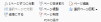 (PDFの操作)※3 (PDFの操作)※3 |
|
ツールボタン
|
 (PDFの操作)※4 (PDFの操作)※4 |
[PDFの操作]グループには、次のコマンド/ツールボタンが配置されています。
[1ページずつに分割]
[選択ページで分割]
[逆順にする]
[ページ抜き取り]
[ページ複製]
[ページ削除]
[ページ編集]
[選択ページ回転]
接続/切断(グループ)
|
リボンのコマンド
|
 (接続/切断)※5 (接続/切断)※5 |
|
ツールボタン
|
 (接続/切断)※4 (接続/切断)※4 |
[接続/切断]グループには、次のコマンド/ツールボタンが配置されています。
[接続]
[切断]
リボンのコマンドは、ナビゲーションウィンドウでチェックアウトフォルダー、またはDocument Serverライブラリーを選択した場合に表示される、文書管理ツールの[操作]タブに表示されます。
文書の操作(グループ)
|
リボンのコマンド
|
 (文書の操作)※5 (文書の操作)※5 |
|
ツールボタン
|
 (文書の操作)※4 (文書の操作)※4 |
[文書の操作]グループには、次のコマンド/ツールボタンが配置されています。
[チェックアウト]
[チェックイン]
[アップロード]
リボンのコマンドは、ナビゲーションウィンドウでチェックアウトフォルダー、またはDocument Serverライブラリーを選択した場合に表示される、文書管理ツールの[操作]タブに表示されます。
管理(グループ)
|
リボンのコマンド
|
 (管理)※5 (管理)※5 |
|
ツールボタン
|
 (管理)※4 (管理)※4 |
[管理]グループには、次のコマンド/ツールボタンが配置されています。
[文書のバージョンリスト]
リボンのコマンドは、ナビゲーションウィンドウでチェックアウトフォルダー、またはDocument Serverライブラリーを選択した場合に表示される、文書管理ツールの[操作]タブに表示されます。
チェックアウトフォルダー(グループ)
|
リボンのコマンド
|
 (チェックアウトフォルダー)※5 (チェックアウトフォルダー)※5 |
|
ツールボタン
|
 (チェックアウトフォルダー)※4 (チェックアウトフォルダー)※4 |
[チェックアウトフォルダー]グループには、次のコマンド/ツールボタンが配置されています。
[空にする]
リボンのコマンドは、ナビゲーションウィンドウでチェックアウトフォルダー、またはDocument Serverライブラリーを選択した場合に表示される、文書管理ツールの[操作]タブに表示されます。
ごみ箱の管理(グループ)
|
リボンのコマンド
|
 (ごみ箱の管理)※5 (ごみ箱の管理)※5 |
|
ツールボタン
|
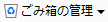 (ごみ箱の管理)※4 (ごみ箱の管理)※4 |
[ごみ箱の管理]グループには、次のコマンド/ツールボタンが配置されています。
[空にする]
[ごみ箱から元に戻す]
リボンのコマンドは、ナビゲーションウィンドウで、ごみ箱を選択した場合に表示される、ごみ箱ツールの[管理]タブに表示されます。
再送信(グループ)
|
リボンのコマンド
|
 (再送信)※1 ※5 (再送信)※1 ※5 |
|
ツールボタン
|
 (再送信)※1 ※4 (再送信)※1 ※4 |
[再送信]グループには、次のコマンド/ツールボタンが配置されています。
[再送信]
リボンのコマンドは、ナビゲーションウィンドウで[履歴]タブを選択した場合に表示される、ファクス履歴ツールの[管理]タブに表示されます。
送信履歴(グループ)
|
リボンのコマンド
|
 (送信履歴)※1 ※5 (送信履歴)※1 ※5 |
|
ツールボタン
|
 (送信履歴)※1 ※4 (送信履歴)※1 ※4 |
[送信履歴]グループには、次のコマンド/ツールボタンが配置されています。
[宛先一覧を開く]
[総数の確認]
リボンのコマンドは、ナビゲーションウィンドウで[履歴]タブを選択した場合に表示される、ファクス履歴ツールの[管理]タブに表示されます。
フィルター(グループ)
|
リボンのコマンド
|
 (フィルター)※1 ※5 (フィルター)※1 ※5 |
|
ツールボタン
|
 (フィルター)※1 ※4 (フィルター)※1 ※4 |
[フィルター]グループには、次のコマンド/ツールボタンが配置されています。
[追加]
[編集]
[削除]
リボンのコマンドは、ナビゲーションウィンドウで[履歴]タブを選択した場合に表示される、ファクス履歴ツールの[管理]タブに表示されます。
再構築(グループ)
|
リボンのコマンド
|
 (再構築)※1 ※5 (再構築)※1 ※5 |
|
ツールボタン
|
 (再構築)※1 ※4 (再構築)※1 ※4 |
[再構築]グループには、次のコマンド/ツールボタンが配置されています。
[履歴の再構築]
リボンのコマンドは、ナビゲーションウィンドウで[履歴]タブを選択した場合に表示される、ファクス履歴ツールの[管理]タブに表示されます。
受信(グループ)
|
リボンのコマンド
|
 (受信)※3 (受信)※3 |
|
ツールボタン
|
-
|
[受信]グループには、次のコマンドが配置されています。
[フォルダー監視]
[名前の変更]
文書の送信先フォルダー(作業中)
編集(グループ)
|
リボンのコマンド
|
 (編集)※3 (編集)※3 |
|
ツールボタン
|
-
|
[編集]グループには、次のコマンドが配置されています。
[ページ抜き取り]
[注釈]
送信(グループ)
|
リボンのコマンド
|
 (送信)※3 (送信)※3 |
|
ツールボタン
|
-
|
[送信]グループには、次のコマンドが配置されています。
ファクスアウトプットボタン
メールアウトプットボタン
文書の送信先フォルダー(処理済み)
資料収集(グループ)
|
リボンのコマンド
|
 (資料収集)※3 (資料収集)※3 |
|
ツールボタン
|
-
|
[資料収集]グループには、次のコマンドが配置されています。
[フォルダーの作成]
[フォルダー監視]
印刷(グループ)
|
リボンのコマンド
|
 (印刷)※3 (印刷)※3 |
|
ツールボタン
|
-
|
[印刷]グループには、次のコマンドが配置されています。
[印刷設定]
プリンターアウトプットボタン
編集(グループ)
|
リボンのコマンド
|
 (編集)※5 (編集)※5 |
|
ツールボタン
|
-
|
[編集]グループには、次のコマンドが配置されています。
[コメント入力]
リボンのコマンドは、ナビゲーションウィンドウでマイトレイを選択した場合に表示される、マイトレイツールの[編集]タブに表示されます。
表示(グループ)
|
リボンのコマンド
|
 (表示)※5 (表示)※5 |
|
ツールボタン
|
-
|
[表示]グループには、次のコマンドが配置されています。
[検索]
リボンのコマンドは、簡易検索バーを選択した場合に表示される検索ツールの[検索]タブに表示されます。
絞り込み(グループ)
|
リボンのコマンド
|
 (絞り込み)※5 (絞り込み)※5 |
|
ツールボタン
|
-
|
[絞り込み]グループには、次のコマンドが配置されています。
[プロパティー]
リボンのコマンドは、簡易検索バーを選択した場合に表示される検索ツールの[検索]タブに表示されます。
レイアウト(グループ)
|
リボンのコマンド
|
-
|
|
ツールボタン
|
 (レイアウト)※4 (レイアウト)※4 |
[レイアウト]グループには、次のツールボタンが配置されています。
[ナビゲーション]
[プレビュー]
[プロパティー]
[アウトプットバー]
※1:ファクス送信履歴オプション(別売)の機能です。ファクス送信履歴オプションを設定していない場合は、リボン/ツールバーにコマンド/ボタンを追加しても機能を使用できません。
※2:アウトプットバーにボタンが表示されている場合に、[リボンの設定]ダイアログボックスの左側の一覧、または[ツールバーの設定]ダイアログボックスの[利用できるツールバーのボタン]に表示されます。
※3:[リボンの設定]ダイアログボックスの左側の一覧には表示されません。グループの名前は変更できません。また、グループにコマンドを追加できません。
※4:クリックするとグループが表示されます。
※5:[リボンの設定]ダイアログボックスには表示されません。